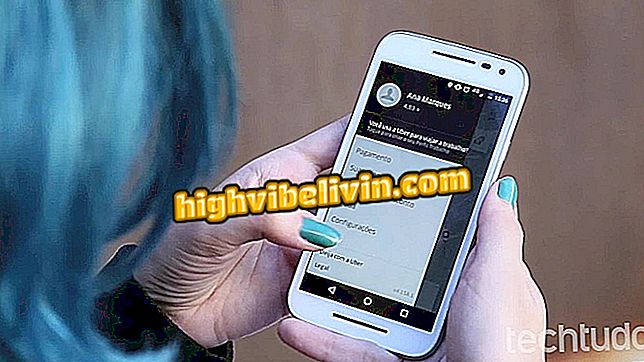Pixlr Editor के साथ पीसी द्वारा फोटो में पोर्ट्रेट मोड कैसे बनाया जाए
Pixlr Editor ऑनलाइन सेवा iPhone (iOS) और एंड्रॉइड डिवाइस पोर्ट्रेट मोड टूल का अनुकरण करती है, जो आपको पृष्ठभूमि दृश्यों को धुंधला करने और छवि के कुछ तत्वों को केंद्रित करने की सुविधा देती है। संपादक स्वतंत्र है और, एक वेब उपकरण के रूप में, ब्राउज़र के माध्यम से विंडोज और मैकओएस ऑपरेटिंग सिस्टम चलाने वाले कंप्यूटरों पर सक्षम है। फोटो को जेपीईजी, पीएनजी, बीएमपी, टीआईएफएफ और पीएक्सडी प्रारूपों में सहेजा जा सकता है।
टूल उन लोगों के लिए आदर्श है जो अपनी तस्वीरों को सोशल नेटवर्क पर पोस्ट करने से पहले अधिक दिलचस्प और पेशेवर दिखना पसंद करते हैं। कंप्यूटर से पोर्ट्रेट मोड प्राप्त करने के लिए, Pixlr Editor से ब्लर टूल का उपयोग कैसे करें, निम्नलिखित ट्यूटोरियल में देखें।
अपने फोन पर फ़ोटो संपादित करने के लिए Pixlr का उपयोग कैसे करें?

Pixlr Editor आपको स्मार्टफ़ोन के पोर्ट्रेट मोड प्रभाव का अनुकरण करने के लिए छवियों को संपादित करने की अनुमति देता है
चरण 1. Pixlr संपादक वेबसाइट पर जाएं और "कंप्यूटर से छवि खोलें" विकल्प पर क्लिक करें;

आपके कंप्यूटर से फ़ोटो आयात करने का Pixlr विकल्प
चरण 2. कंप्यूटर पर छवि का चयन करने के लिए ब्राउज़र विंडो का उपयोग करें और "ओपन" पर क्लिक करें;

Pixlr Editor को कंप्यूटर की एक छवि में आयात करने की क्रिया
चरण 3. संपादक में फोटो के साथ, ब्लर टूल को सक्षम करने के लिए वॉटर ड्रॉप आइकन पर जाएं;

ऑनलाइन Pixlr संपादक सेवा के ब्लर टूल को सक्षम करने की क्रिया
चरण 4. छवि के ऊपर के भाग में, "ब्रश" के बगल में दिखाई देने वाली संख्या पर क्लिक करें;

ऑनलाइन Pixlr संपादक सेवा में ब्रश के आकार को अनुकूलित करने के विकल्प
चरण 5. एक ब्रश आकार चुनें जो उस क्षेत्र को फिट करता है जिसे आप छवि को धुंधला करना चाहते हैं। इस स्क्रीन से बाहर निकलने के लिए, पृष्ठभूमि में फोटो पर क्लिक करें;

Pixlr Editor ऑनलाइन सेवा ब्रश विकल्प
चरण 6. इस बिंदु पर, अपने माउस पॉइंटर को उस क्षेत्र पर आराम करें, जिसे आप संपादित करना चाहते हैं। प्रभाव लागू करने के लिए, दाएं माउस बटन के साथ डबल-क्लिक करें और उस क्षेत्र पर सूचक को स्लाइड करें जो फोकस से बाहर होगा;

ऑनलाइन टूल ब्लर Pixlr Editor का उपयोग करके फ़ोटो की पृष्ठभूमि को धुंधला करने की क्रिया
चरण 7. जब आप पृष्ठभूमि में धुंधला से संतुष्ट होते हैं, तो "फ़ाइल" विकल्प पर क्लिक करें और फिर "सहेजें ...";

कंप्यूटर पर संपादित छवि को सहेजने वाली Pixlr एडिटर स्क्रीन तक पहुंचने की क्रिया
चरण 8. अब छवि के लिए एक नाम, वांछित प्रारूप और उत्पन्न फ़ाइल की गुणवत्ता चुनें। फिर "ओके" चुनें;

Pixlr Editor ऑनलाइन सेवा में एक संपादित फ़ोटो डाउनलोड करने के लिए तैयार करने की क्रिया
चरण 9. अपने कंप्यूटर पर एक फ़ोल्डर चुनें और छवि को डाउनलोड करने के लिए "सहेजें" पर क्लिक करें।

Pixlr Editor में एक छवि को कंप्यूटर पर सहेजने की कार्रवाई
सामाजिक नेटवर्क पर साझा करने से पहले अपनी छवियों को बढ़ाने के लिए संकेत लें।
सबसे अच्छा मुफ्त फोटो संपादन ऐप क्या है? फोरम में एक्सचेंज टिप्स।